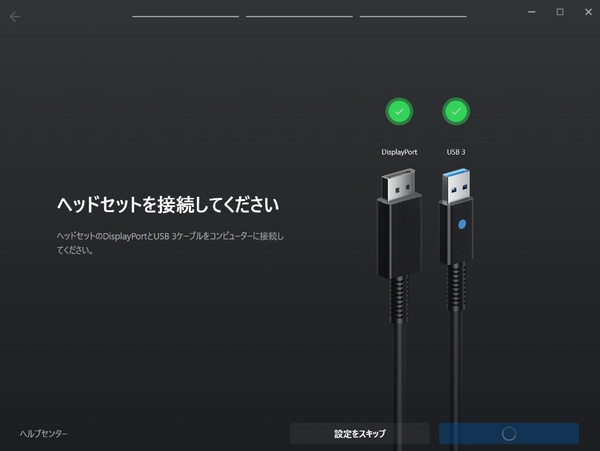ひょんなことから、Oculus Rift Sを手に入れた。
デスクトップPCにつなげようとしたものの、接続ができない。
USBボードを増設するなど、試せる方法は試したが、接続できないので、結局Oculus Quest 2を購入してしまった。
その過程をここに記録する。
●Oculus Rift Sが手に入った
Oculus Rift Sが家に届き、るんるんで箱を開けた。
Oculus Rift Sは、PlayStation VRのように、頭に固定するプラスチックフレームがある。うちにあるOculus Go はゴムベルトで頭にくくりつける作りなので、大分しっかり感がある。
うちのVRデバイスはOculus Goしかなかった。
Oculus Goは、Oculusの中でもかなり安価なスタンドアローンHMDだ。当時たしか2万円ほどで購入できた。現在は販売終了となっている。
アダルトVRなどにも興味があり、個人製作のアダルトVRコンテンツが集まるイベントに参加したこともあったが、普段使いのコンテンツにはならなかった。時たま、Unityを使って友人をスキャンした3Dデータを自分のOculus Go用に表示したり、コピペでゲームを作って遊んだりしていたくらいだ。
Oculus Rift Sは3万円ほどで、スタンドアローンではなくPCに接続して使うHMDだ。
Oculus Rift Sが来たということで、VRでコミュニケーションを取るVRChatというソフトで遊んでみたりしたいなと思っていた。
うちのデスクトップPCはちょっと前の自作PCである。
最近調子が悪く、使っていると勝手に再起動したりする。電源が調子悪いのだろうか……?などと考えていた。
そんな不安を抱えながら、付属のケーブルでHMDとPCをつなげた。
付属のケーブルは、HMD側が1端子、PC側がUSB 3.0とDisplayPortの2端子となっている。
●セットアップが進まない
Oculusのセットアップページにアクセスし、Oculus Rift Sの項目からOculusのソフトウェアをダウンロードする。
ソフトウェアがダウンロードできたら、Oculus Rift Sを選んでデバイス設定をする。
さて……ここからが問題だ。
付属のケーブル(既にOculus Rift Sにささっているはず)のUSB 3.0とDisplayPortをPCにつなぐ。うまくいけば下の画像のようになる。
しかし、まったくもってうまくいかない。
USB 3.0の方はたまに緑のチェックになるのだが、DisplayPortがまったくだめだ。サポートの案内に従い、まずはケーブルを抜き差ししてみる。
何度やってもダメなので、PCが適切な状態かを調べる。
PCのグラフィックカードは専用でオンボードではない。オンボードだと動かないらしい。次にこの案内に従って、グラフィックカードのアップデートを確認した。
グラフィックカードはNVIDIA。GeForce Experienceというソフトをダウンロードしていたので、そこからアップデートを確認した。
グラフィックカードのドライバーを修復する。
このページから自分のPCで使っているグラフィックカードを選び、ドライバーをダウンロードした。
Windowsは最新バージョンなので、USBドライバーは問題ないはずだ。
次にOculusのドライバーを再インストールする。
Oculusアプリを閉じ、Windowsキー + Rキーを押し、[ファイル名を指定して実行]を開く。コマンドラインにC:\Program Files\Oculus\Support\oculus-driversと入力し、「oculus-driver」ファイルを開く。
これでも接続ができない。

この連載の記事
- 第304回 企業人としての事業・プロジェクトの終わらせ方
- 第303回 画像生成AIで自作キャラのジオラマアクスタができたぞ〜〜〜!!!
- 第303回 画像生成AIでオリジナルキャラのLoRAができたぞ〜〜〜!!!
- 第302回 「好きな人にSIMは差せますか?」メンヘラとギャルとアイドルが“通信”についてガチで考えた結果【運営レポ】
- 第302回 私の”2年間目標”教えます
- 第301回 人生を変える「2年間目標」の立て方
- 第300回 最新の「Apple Watch」を健康アイテムとして買った 身体というハードウェアがくたびれてきたので
- 第299回 装着式ロボットを組み立てて、撮る
- 第298回 円形のオーディオスペクトラム作ったんですが、Adobe AEの使い方を学ぶよりChatGPTに聞きながらPythonで実装する方がラクでした(個人的に)
- 第297回 子育てしながら働きはじめ、年間目標ならぬ“2年間目標”を立てました
- この連載の一覧へ